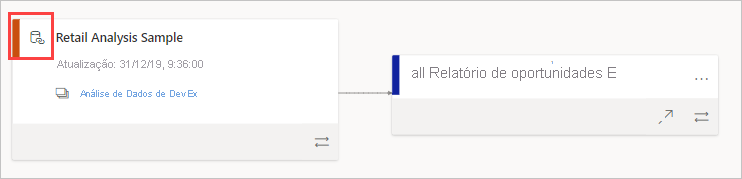Observação
O acesso a essa página exige autorização. Você pode tentar entrar ou alterar diretórios.
O acesso a essa página exige autorização. Você pode tentar alterar os diretórios.
Quando encontrar um relatório de sua preferência em um workspace ou aplicativo, você poderá fazer uma cópia dele e salvá-lo em um workspace diferente. Em seguida, você pode modificar esse relatório, adicionando ou excluindo visuais e outros elementos. Você não precisa se preocupar com a criação do modelo de dados. A cópia do relatório ainda fará referência ao mesmo modelo semântico do relatório original. Além disso, é muito mais fácil modificar um relatório existente do que começar do zero. No entanto, ao criar um aplicativo no seu workspace, algumas vezes você não pode publicar sua cópia do relatório no aplicativo. Confira considerações e limitações no artigo "Usar modelos semânticos em workspaces" para obter detalhes.
Pré-requisitos
- É preciso obter uma licença Pro ou PPU (Premium por usuário) para copiar um relatório, mesmo se o relatório original estiver em um workspace com uma capacidade Premium.
- Para copiar um relatório para outro workspace ou criar um relatório em um workspace com base em um modelo semântico em outro workspace, você precisa de Criar permissão para o modelo semântico. Se você tiver pelo menos a função Colaborador no workspace em que o modelo semântico está localizado, você terá automaticamente a permissão Criar por meio de sua função de workspace. Também precisa ter, no mínimo, a função Colaborador no workspace em que o relatório que você está copiando está localizado e no workspace em que você deseja criar a cópia do relatório. Confira Funções nos workspaces para obter detalhes.
Salvar uma cópia de um relatório no workspace
Em um workspace, localize um relatório na lista. Abra o menu Mais opções e selecione Salvar uma cópia.
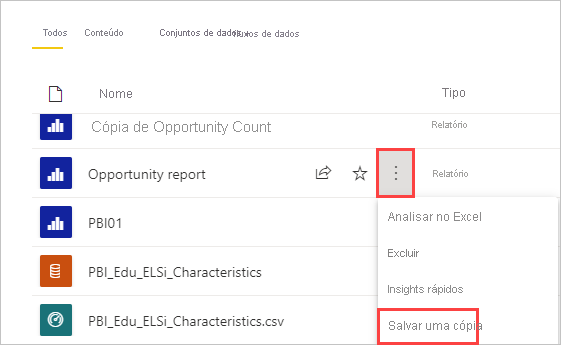
Você só verá a opção Salvar uma cópia se tiver Permissão de compilação. Mesmo que você tenha acesso ao workspace, precisará ter permissão de build para o modelo semântico.
Em Salvar uma cópia deste relatório, dê um nome ao relatório e selecione o workspace de destino.
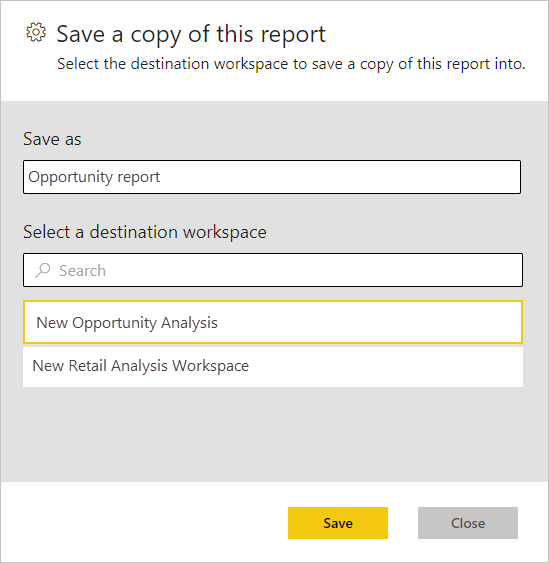
Salve o relatório no workspace atual ou em outro workspace no serviço do Power BI. Você só verá workspaces dos quais você for membro.
Selecione Salvar.
O Power BI cria automaticamente uma cópia do relatório no workspace selecionado. Na exibição de lista desse workspace, você não verá o modelo semântico referenciado se ele estiver localizado em outro workspace. Para ver o modelo semântico compartilhado, na cópia do relatório no modo de exibição de lista, selecione Mais opções>Exibir linhagem.
No modo de exibição de linhagem, modelos semânticos localizados em outros workspaces mostram o nome do workspace em que estão localizados. Isso facilita a visualização de quais relatórios e dashboards usam modelos semânticos que estão fora do workspace.
Consulte sua cópia do relatório neste artigo para obter mais informações sobre o relatório e o modelo semântico relacionado.
Copiar um relatório em um aplicativo
Em um aplicativo, abra o relatório que você deseja copiar.
Na barra de menus, selecione Arquivo>Salvar uma cópia.
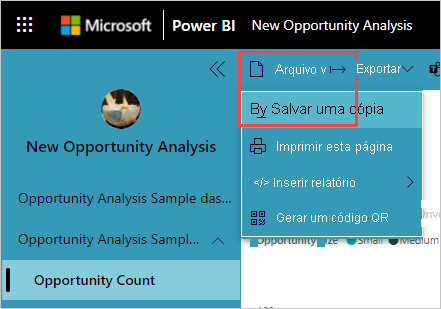
Você só verá a opção Salvar uma cópia se as permissões de aplicativo concederem permissão do Build para o modelo semântico subjacente e permitirem que os usuários façam cópias do relatório.
Dê um nome ao relatório, selecione um workspace de destino e selecione Salvar.
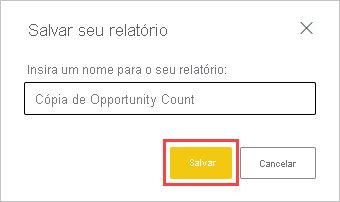
Sua cópia é salva automaticamente no workspace selecionado.
Selecione Ir para o relatório para abrir a cópia.
Sua cópia do relatório
Ao salvar uma cópia do relatório, você cria uma conexão dinâmica com o modelo semântico e pode abrir a experiência de criação de relatório com o modelo semântico completo disponível.

Você não fez uma cópia do modelo semântico. O modelo semântico ainda reside em sua localização original. Você pode usar todas as tabelas e medidas no modelo semântico em seu próprio relatório. As restrições de RLS (segurança em nível de linha) no modelo semântico estão em vigor, portanto, você só vê dados que tem permissões para ver com base na função RLS.
Exibir modelos semânticos relacionados
Quando você tem um relatório em um workspace baseado em um modelo semântico em outro workspace, talvez seja necessário saber mais sobre o modelo semântico no qual ele se baseia.
No relatório, selecione Mais opções>Conferir conteúdo relacionado.
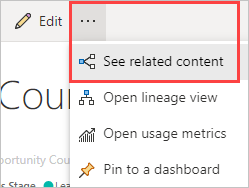
A caixa de diálogo Conteúdo relacionado mostra todos os itens relacionados. Nesta lista, o modelo semântico se parece com qualquer outro. Não há nenhuma indicação de onde o modelo semântico reside.
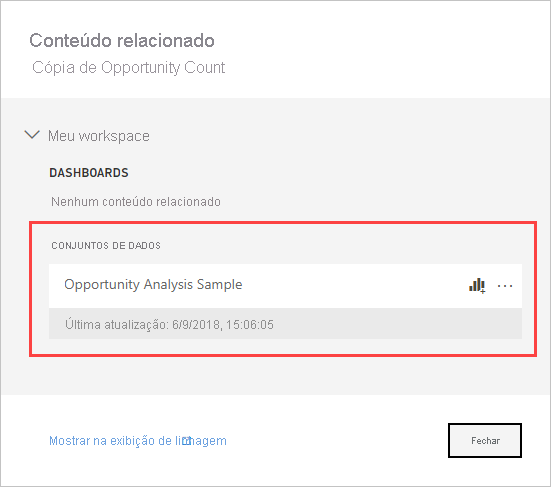
Excluir uma cópia do relatório
Se você quiser excluir a cópia do relatório, na lista de relatórios no workspace, passe o mouse sobre o relatório que deseja excluir, selecione Mais opções e escolha Excluir.
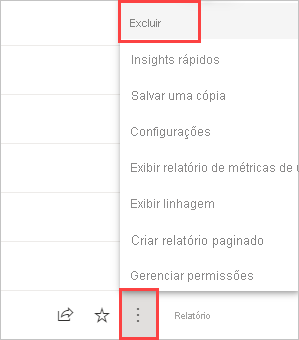
Observação
Excluir um relatório não exclui o modelo semântico no qual ele é criado.